有些朋友们不知道哨子办公如何设置考勤,那么今天小编就带来了哨子办公设置考勤的具体操作方法,一起去看看吧,相信对大家会有帮助。
概览
1.根据公司员工考勤新建规则;
2.快速查看考勤规则;
3.对已经新建的考勤可进行编辑,启用/停用操作
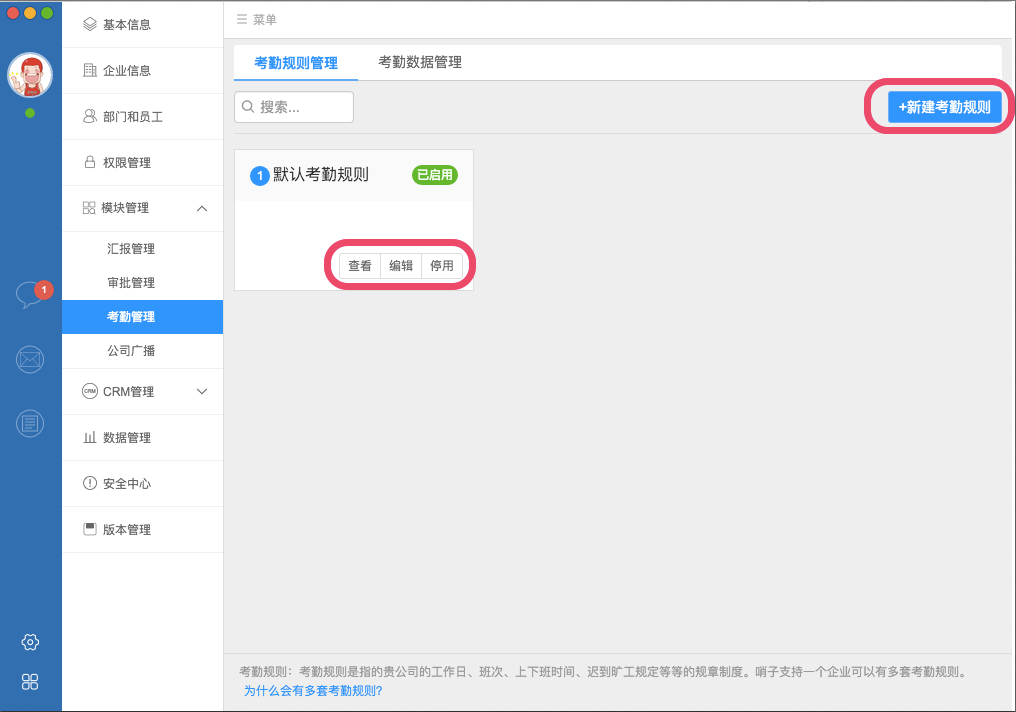
新建考勤规则
第一步:设置考勤规则的名称
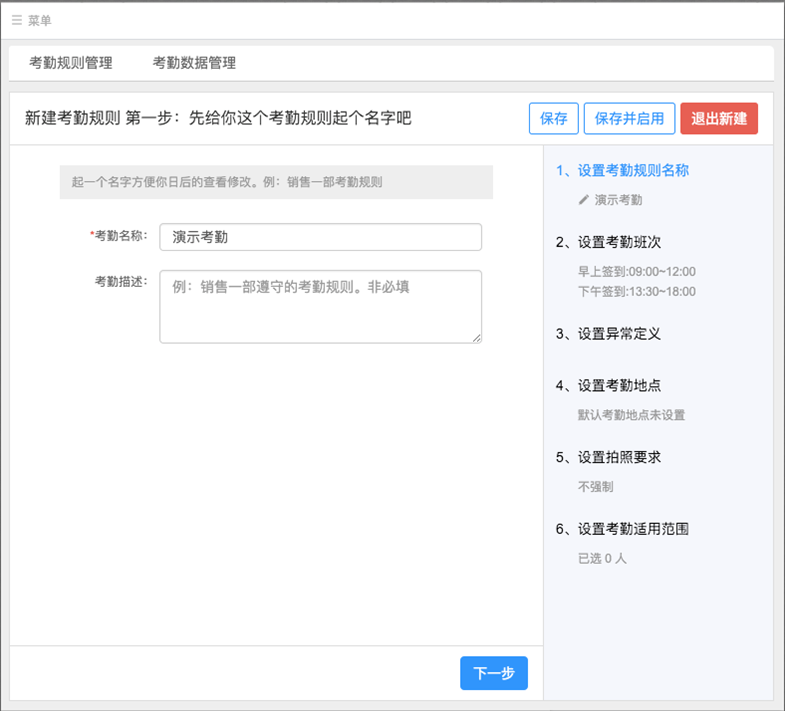
第二步:设置考勤班次
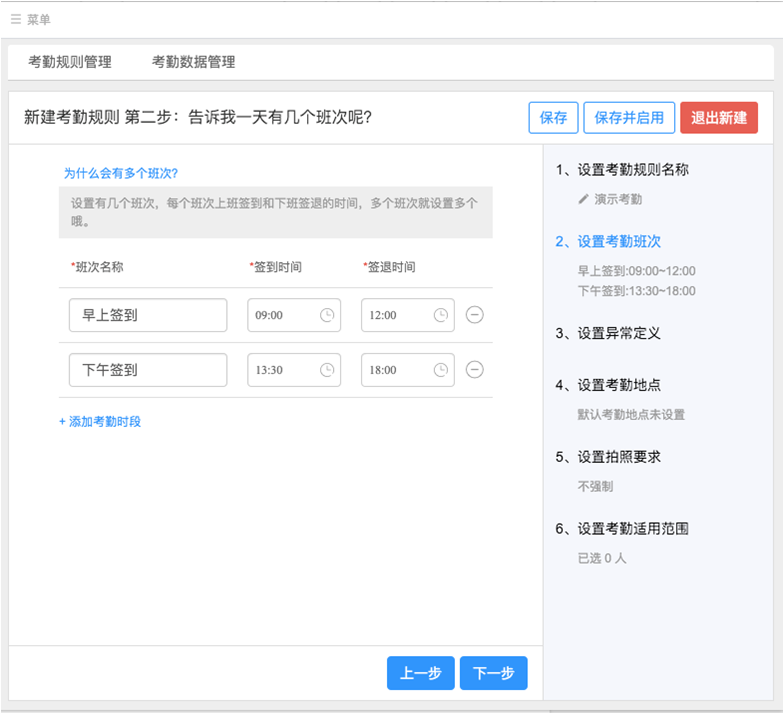
第三步:设置考勤异常处理规则
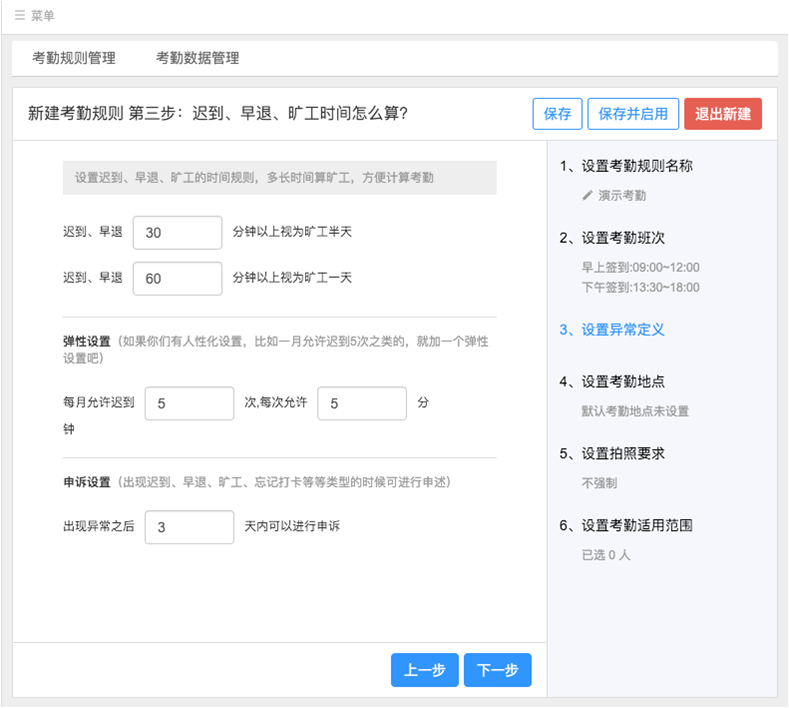
第四步:设置考勤地点
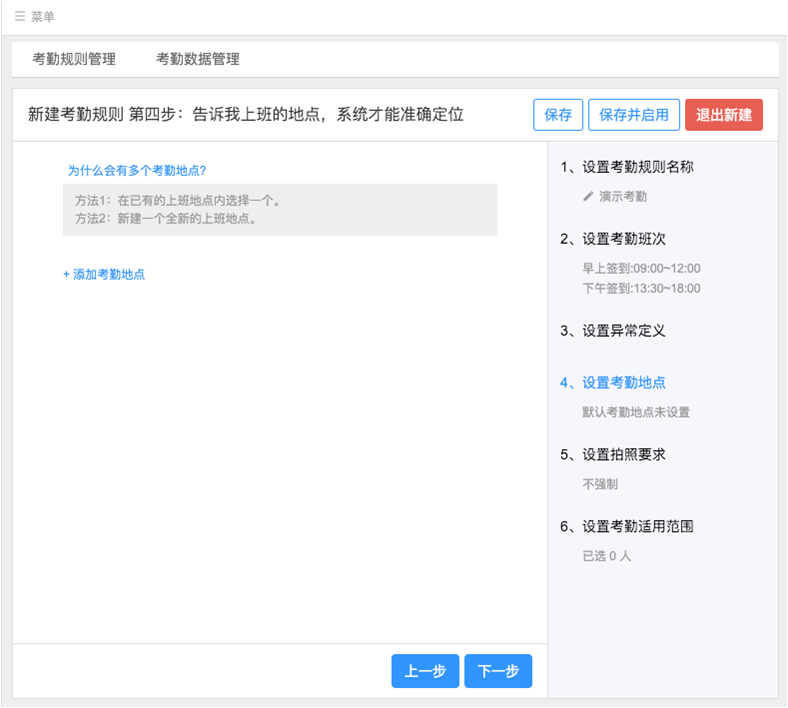
方式一:在地图中找到考勤地点,点击考勤地点;
方式二:搜索考勤地点,再到地图中找到考勤地点,点击考勤地点
(请把地图,放到最大后,再选择考勤地点,这样考勤会更准确)
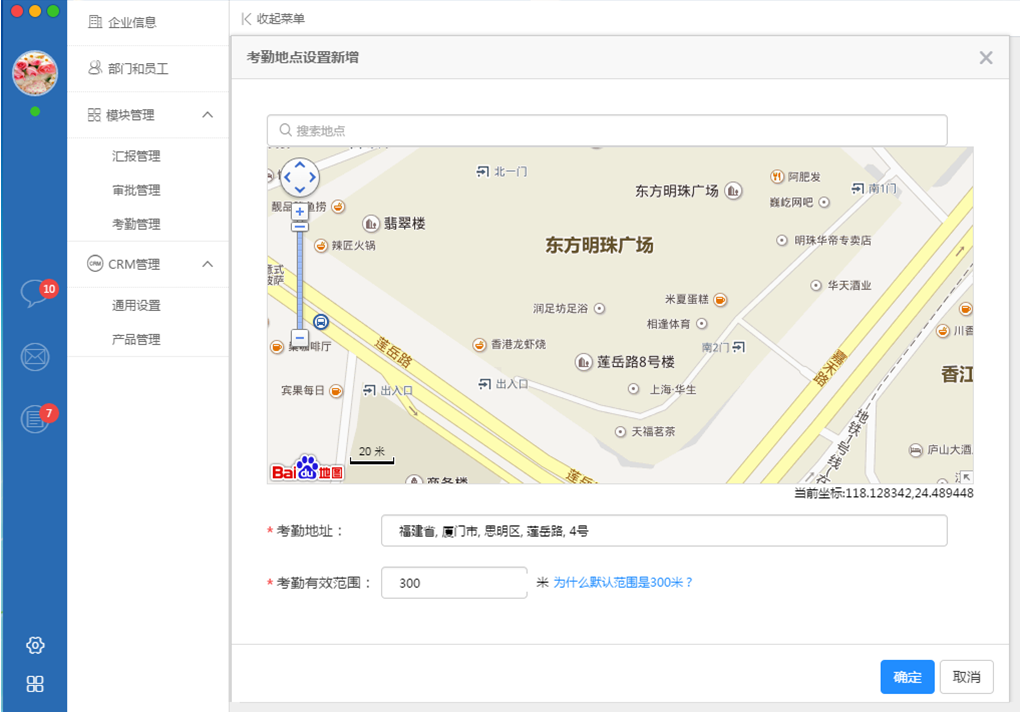
第五步:设置考勤对拍照的要求
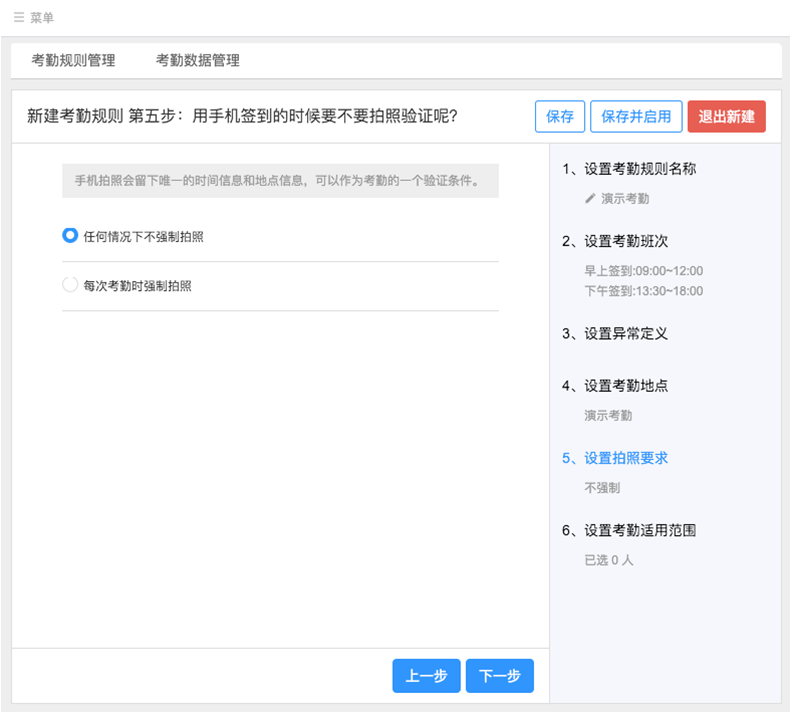
第六步:设置使用此考勤规则的人员
第七步:保存考勤规则
保存:先保存这个考勤规则,不立即使用。
保存并启用:保存这个考勤规则,并立即启用。
退出编辑:退出这个考勤的编辑,且不保存
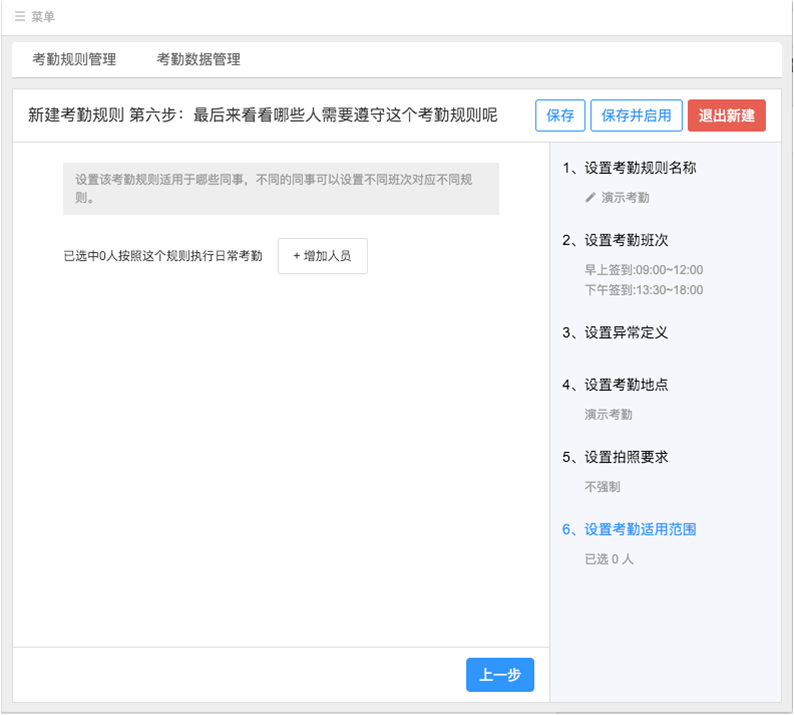
上文就是哨子办公设置考勤的具体操作方法,大家学会了吗?
 天极下载
天极下载






























































